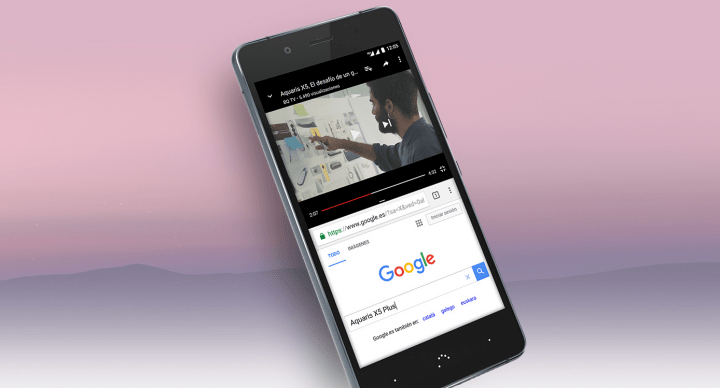Uno de los problemas que tienen los usuarios de terminales gama media y baja es su espacio interno, que resulta limitado y puede llenarse rápidamente por los archivos y apps. Por ello, sigue esta guía de cómo mover aplicaciones a SD en Android 7.0 Nougat de manera correcta.
Hasta la versión Lollipop de Android las cosas eran bastante complejas para mover a la SD las aplicaciones, pero luego Google comprendió el inconveniente y facilitó mucho el proceso como parte de las mejoras de Android 7.0 Nougat.
Mover las aplicaciones a una SD, paso a paso
El primer paso a cumplir antes de empezar es realizar una copia de seguridad de la propia microSD, para luego pasar a formatearla. Además, hemos de confirmar que tenemos Android 7.0 Nougat o posteriores (como 8.0 Oreo).
- Luego el usuario debe ingresar a la sección de "Ajustes" y pulsar en la sección de "Aplicaciones", seguido de ello seleccionar las aplicaciones que desea mover a la SD.

- El siguiente paso es dirigirse hacia "Almacenamiento" dentro de la ficha de "Información de la aplicación".
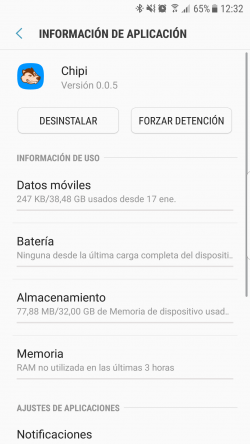
- En la sección de "Almacenamiento utilizado" veremos indicado "Memoria de dispositivo", y debemos pulsar en "Cambiar"
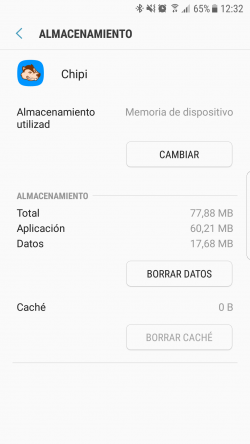
- A continuación escoge "Tarjeta SD", y seguidamente confirma tu elección.

- Tras unos instantes de espera habrás logrado mover los datos de la aplicación a la SD, algo que puedes verificar observando que donde decía "Almacenamiento interno" ahora dice "Tarjeta SD".
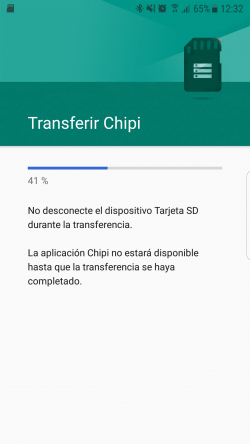
El proceso puede realizarse a la inversa si se desea volver al estado original. Es importante recordar que, aunque se puede mover aplicaciones a SD en Android 7.0 Nougat, no todas son transferibles porque pueden generar fallos de operación y, en algunos casos, se deberá configurar la SD como soporte por defecto.
17 tarjetas de memoria microSD para ampliar el espacio en tu móvil
¿Qué te parece este tutorial? ¿Imaginabas cómo de fácil es mover las aplicaciones a una SD con Android 7.0 Nougat y superiores?
- Ver Comentarios